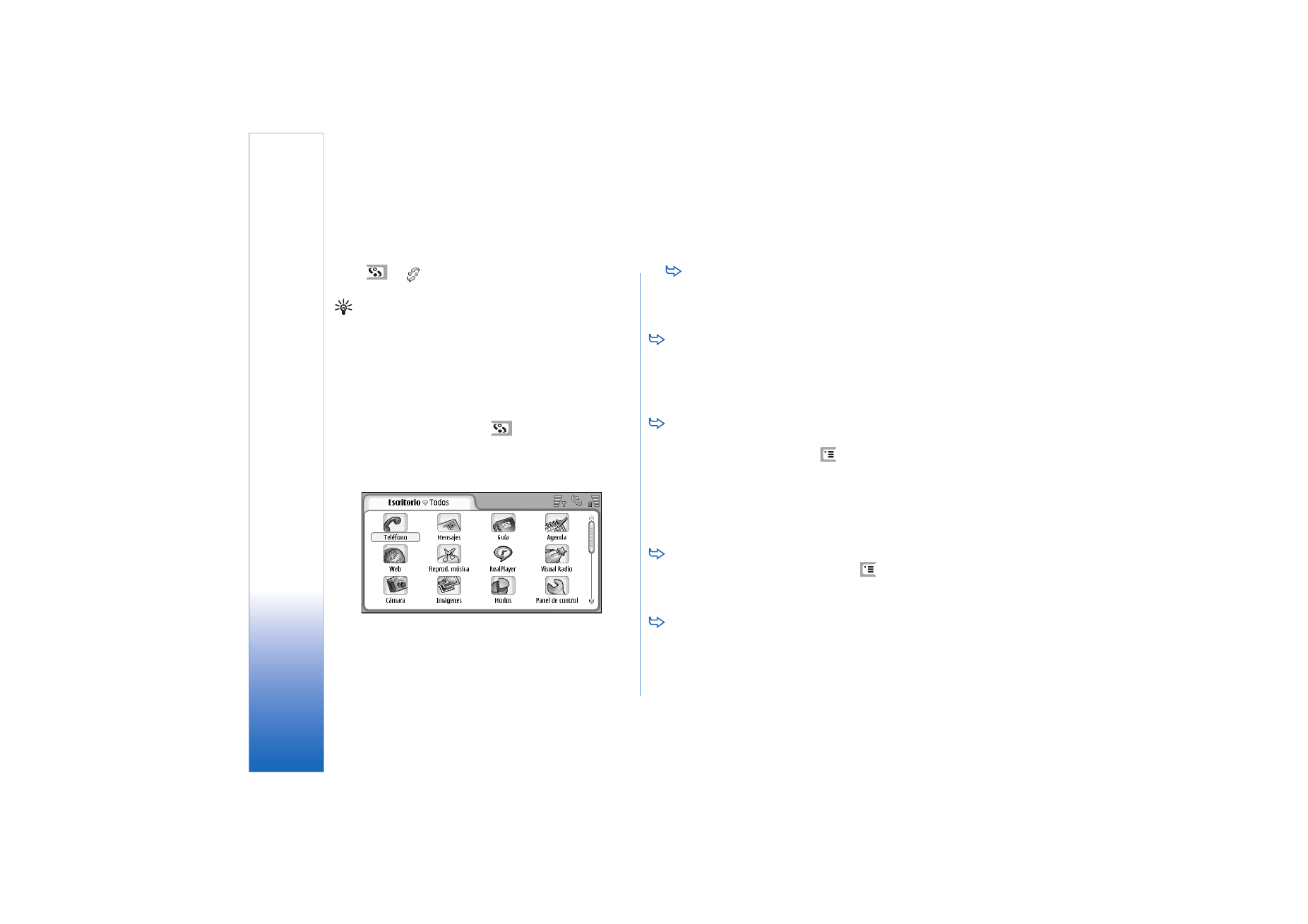
Escritorio
34
Copyright © 2005 Nokia. All rights reserved.
Escritorio
Pulse
, o
en la barra de estado para abrir el
Escritorio.
Sugerencia: Una pulsación prolongada abrirá una
lista de las últimas aplicaciones utilizadas a las que
podrá cambiarse.
El Escritorio es su espacio de trabajo, desde el que puede
acceder a todas las aplicaciones y crear accesos directos a
diferentes elementos como documentos, imágenes,
aplicaciones o tarjetas de contacto.
Al salir de una aplicación con
y pasar a otra, el
dispositivo smartphone guardará los datos de forma
predeterminada.
Fig. 12: Escritorio
Para abrir una aplicación, pulse dos veces el icono.
Pulse y arrastre la barra de desplazamiento situada a la
derecha para moverse por la pantalla hacia arriba y
hacia abajo.
Para eliminar una aplicación, vaya a
Panel de control
>
Gestor aplicaciones
, seleccione el paquete de
software que quiera eliminar y pulse
Eliminar
.
Aparecerá un cuadro de diálogo en el que se le
solicitará confirmación. Pulse
Eliminar
.
Para añadir un acceso directo a un elemento, vaya a
la aplicación cuyo elemento desea añadir al Escritorio y
seleccione el elemento. Pulse
, y busque el
comando de menú
Añadir al Escritorio...
. En la aplicación
Imágenes, por ejemplo, seleccione
Herramientas
>
Añadir al Escritorio...
. Seleccione el grupo del Escritorio
en el que desea añadir el acceso directo y pulse
Aceptar
.
Para eliminar un acceso directo o el icono de una
aplicación, seleccione el icono, pulse
y seleccione
Editar
>
Borrar
. Tenga en cuenta que no puede eliminar
los iconos de aplicación del grupo
Todos
.
Para cambiar el orden de los iconos, pulse un icono
manteniendo el bolígrafo en contacto con él durante un
segundo aproximadamente y arrástrelo con el bolígrafo
a su nueva ubicación en la pantalla.
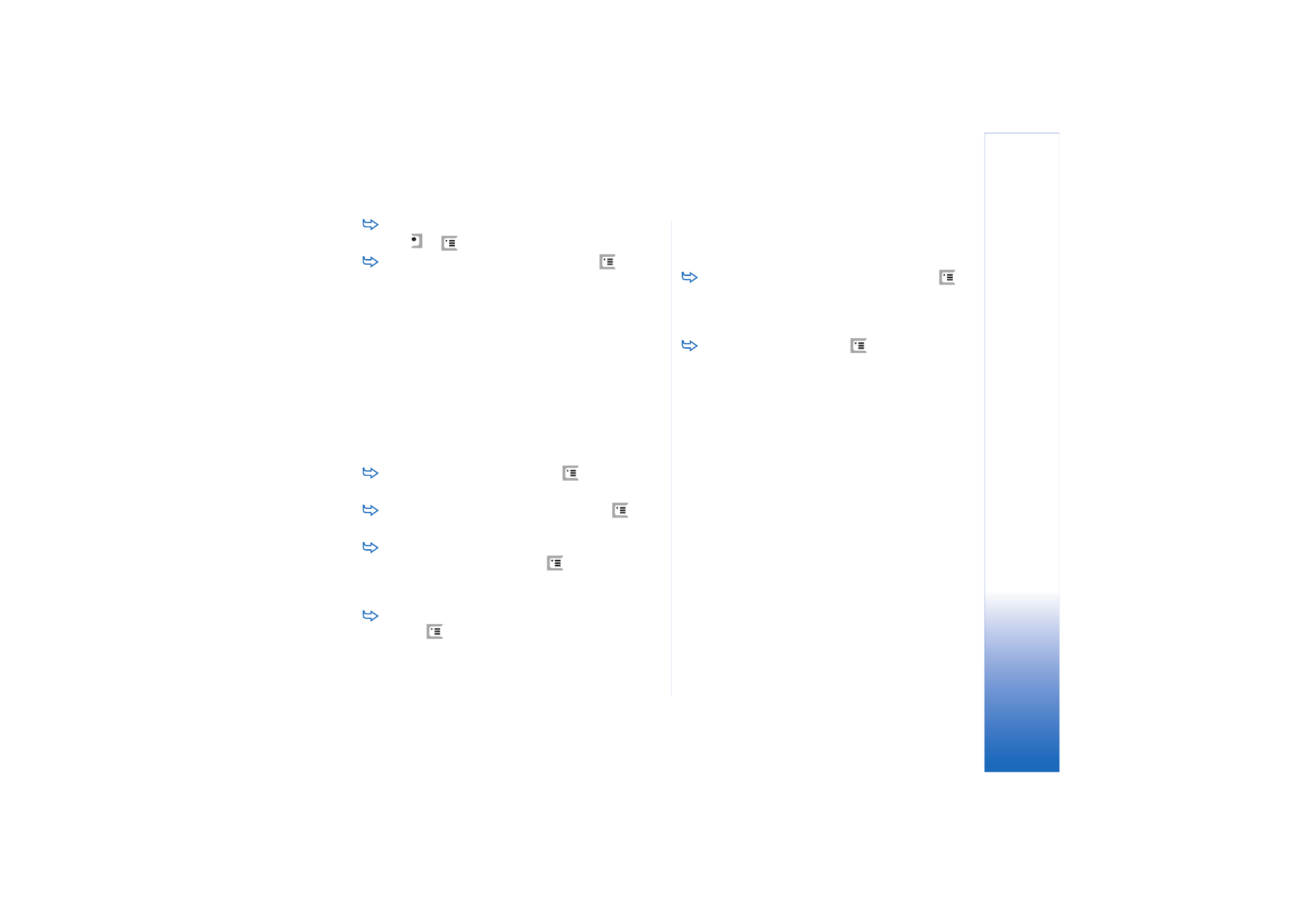
Escritorio
35
Copyright © 2005 Nokia. All rights reserved.
Para aumentar o disminuir el tamaño de los iconos,
pulse
o
y seleccione
Ver
>
Ampliar
o
Reducir
.
Para añadir una imagen de fondo, pulse
y
seleccione
Ver
>
Fijar imagen de fondo...
. Seleccione la
imagen. Pulse
Vista previa
si desea ver la imagen. Si no
es así, pulse
Aceptar
. Para personalizar la pantalla,
véase “Temas” en la página 128.